
Cuando está fuera de la oficina, sus correos electrónicos de trabajo deben dejarse firmemente detrás. Para darle un descanso, puede configurar mensajes de oficina en Gmail Dejar que la gente sepa que estás lejos. Así es cómo.
Establecer un mensaje fuera de oficina en Gmail Online [dieciséis]
La forma más fácil de establecer un mensaje fuera de oficina en Gmail es hacerlo desde su PC con Windows o Mac. Deberá iniciarse sesión en su cuenta de Google para poder hacer esto.
RELACIONADO: La guía completa de Gmail.
Diríjase a la Sitio web de gmail y haga clic en el icono de engranaje "Configuración" en la esquina superior derecha para comenzar. Desde el menú "Configuración rápida" que aparece, seleccione la opción "Ver todas las configuraciones".
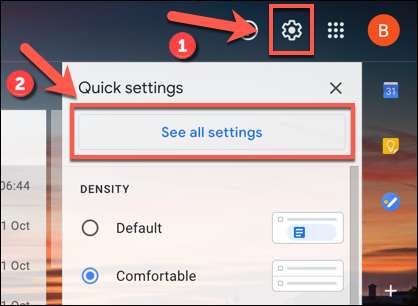
Esto lo llevará al área de configuración de Gmail para su cuenta. Desplácese hacia abajo hasta la parte inferior de la pestaña "General" hasta que vea las opciones "Respondeto de vacaciones".
En ciertos lugares, como el U.K., esta área se llama "Out-of-Office AutorePly", que es lo que verá en las capturas de pantalla que se muestran a continuación. Esto se debe a que el U.K. Normalmente no usa el término "vacaciones" para referirse a los descansos.
Sin embargo, la configuración sigue siendo la misma para todos los locales.
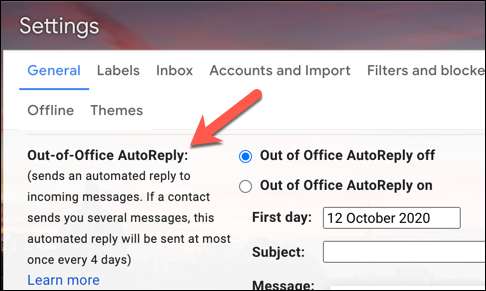
Los mensajes fuera de la oficina funcionan respondiendo automáticamente a los correos electrónicos que recibe, alertándolos al hecho de que no está disponible para responder. Puede configurar el rango de fechas que estará "Fuera de la oficina" o "de vacaciones" y lejos de sus correos electrónicos en los cuadros de fecha "Primer día" y "Últimos Día".
Tendrá que habilitar la casilla de verificación "Último día" si desea habilitar una fecha de finalización. De lo contrario, Gmail continuará enviando mensajes de oficina hasta que lo deshabilite manualmente.
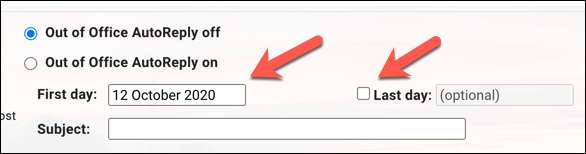
Una vez que se establece el rango de fecha, deberá configurar el mensaje que desea enviar automáticamente. Proporcione un título de sujeto para el correo electrónico en el cuadro "Asunto" y luego escriba un mensaje en el cuadro "Mensaje".
Este cuadro de texto es un buen lugar para indicar cuánto tiempo estará alejado de la oficina, por ejemplo.
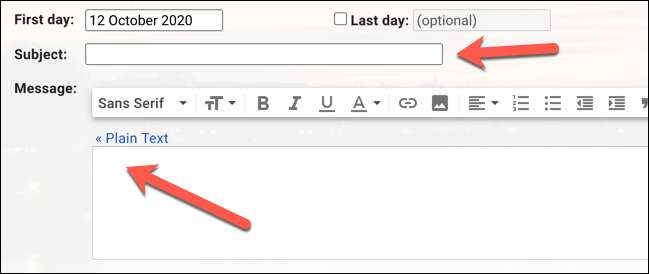
Si desea limitar las respuestas fuera de la oficina a su Contactos de Gmail Solo, verifique la casilla de verificación "Solo envíe una respuesta a la gente en My Contactos". Esta casilla de verificación le impedirá responder automáticamente a las personas, es posible que no sepa o automáticamente correos electrónicos, por ejemplo.
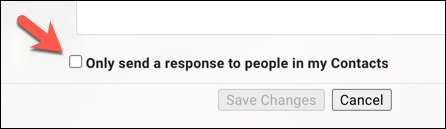
Una vez que esté listo para guardar y aplicar el mensaje OUT OFFICE, seleccione el botón "Radio de vacaciones en el respondedor de vacaciones" o el botón de radio "Out of Office Office On Office On", dependiendo de su ubicación.
Si este botón de radio está habilitado y está contento con su mensaje fuera de la oficina, haga clic en el botón "Guardar cambios" en la parte inferior de la pantalla.
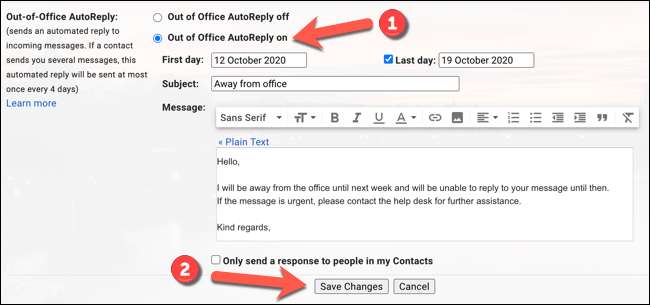
Esto activará el mensaje fuera de la oficina que ha establecido de 12 a.m. en la fecha en que especificó. Si establece un valor "Último día", el mensaje dejará de ser enviado a las 11:59 p.m. en esa fecha.
Establecer un mensaje fuera de oficina en Gmail en dispositivos móviles [dieciséis]
También puede establecer un mensaje fuera de oficina en la aplicación Gmail en su Androide De iPhone , o iPad dispositivo. Estos pasos trabajarán en todas las plataformas móviles.
Para comenzar, abra la aplicación "Gmail" en su teléfono o tableta. Una vez abierto, toque el icono del menú "Hamburguesa" en la esquina superior izquierda de la aplicación.
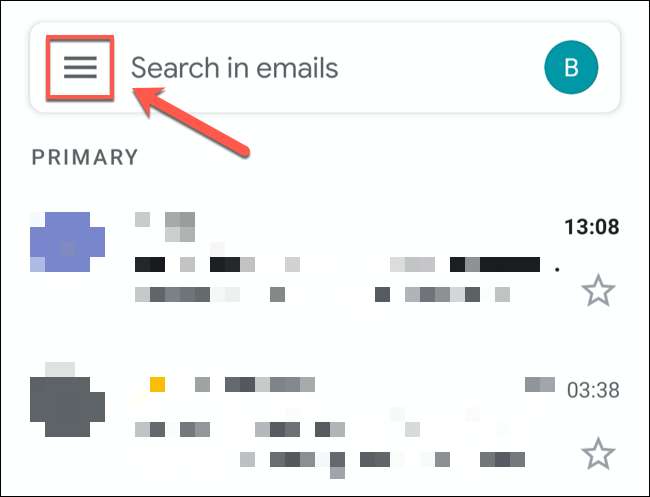
Desplácese hacia abajo hasta la parte inferior de la lista y luego toque la opción "Configuración".
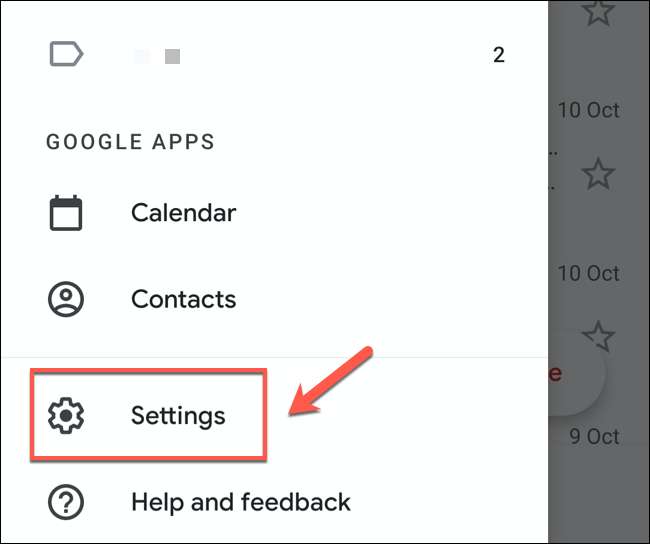
En el menú "Configuración", toque la cuenta de Google que desea agregar un mensaje de Gmail fuera de la oficina a.
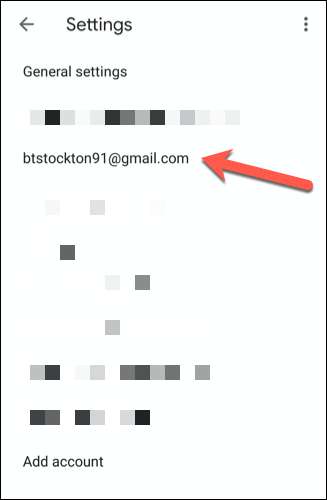
El menú de configuración de su cuenta de Gmail tendrá opciones que sean específicas para su cuenta, incluidos los mensajes fuera de la oficina.
Para agregar un mensaje fuera de la oficina, toque la opción "Respondeto de vacaciones" o "Out of Office AutorePly", dependiendo de su localidad.
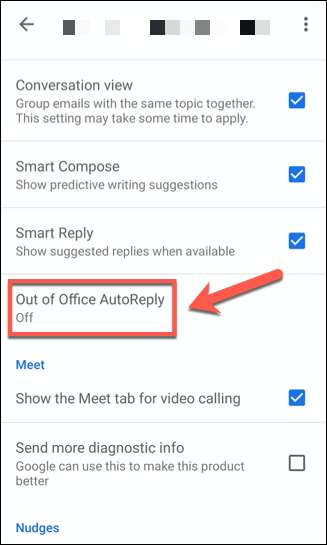
Tendrá que configurar su configuración de mensaje fuera de la oficina a continuación.
Toque el control deslizante de "Respondeto de vacaciones" o "Out of Office AutorePly" para permitirle modificar la configuración del mensaje.

Al igual que la configuración de mensajes de Gmail Out-Office en su navegador de escritorio, deberá establecer cuánto tiempo desea que el mensaje esté activo desde (y para) usar el "primer día" y el desplegable "Último día" Opciones.
Si no desea tener una fecha de finalización, configure la opción "Último día" para "Ninguno" en su lugar.
También deberá agregar un tema y mensaje para enviar a los usuarios. Si solo desea enviar mensajes a sus contactos, toque la casilla de verificación "Enviar a My Contactos solo".
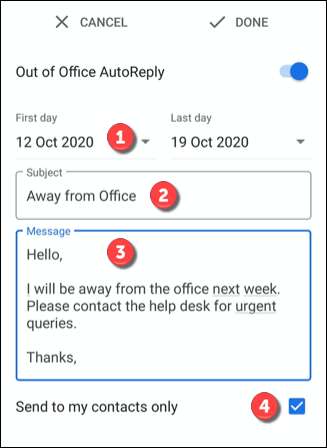
Para guardar y aplicar el mensaje, toque la opción "Hecho" en la esquina superior derecha.
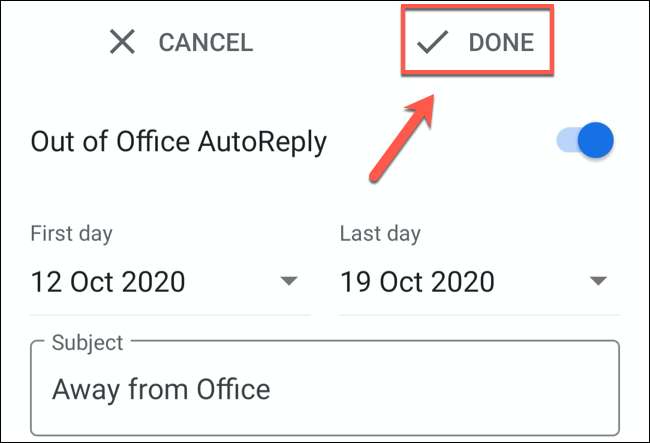
Esto habilitará su mensaje fuera de la oficina de 12 a.m. en la fecha especificada en las opciones de "Primer día". Si establece una fecha de finalización, los mensajes se detendrán a las 11:59 a.m. en ese día.







